Ako povoliť a zlúčiť tvary v PowerPointe
Pri vytváraní prezentácie pre školu alebo kanceláriu možno budete musieť zlúčiť dva tvary v programe Microsoft PowerPoint. (merge two shapes in Microsoft PowerPoint. )Predpokladajme, že sa vo svojej prezentácii v PowerPointe(PowerPoint) pokúšate zobraziť porovnanie a musíte to urobiť vizuálne. Tvary a grafy sú v týchto prípadoch užitočné. Môžete skombinovať dva alebo viac tvarov a vytvoriť nový a zobraziť porovnanie alebo čokoľvek iné iným spôsobom.
Zlúčiť dva(Merge two) tvary v programe Microsoft PowerPoint(Microsoft PowerPoint)
Ak chcete zlúčiť dva alebo viac tvarov na snímkach programu PowerPoint(PowerPoint) , môžete použiť možnosti Kombinovať(Combine) , Zjednotiť(Union) , Pretínať(Intersect) , Odčítať(Subtract) atď. na vytvorenie nového tvaru. Nasleduj tieto kroky-
- Otvorte snímku, na ktorej chcete zobraziť kombinovaný tvar.
- Prejdite na kartu Vložiť.
- Rozbaľte ponuku Tvary(Shapes) a pridajte oba tvary.
- Umiestnite ich podľa svojich potrieb.
- Vyberte(Select) oba tvary a prejdite na kartu Formát tvaru .(Shape Format)
- Kliknite na tlačidlo Zlúčiť tvary.
- Zo zoznamu vyberte možnosť Kombinovať.
Najprv musíte otvoriť snímku, na ktorej chcete v prezentácii zobraziť kombinovaný tvar. Potom musíte vložiť dva tvary, ktoré chcete zlúčiť. Prepnite sa na kartu Vložiť(Insert ) , rozbaľte možnosť Tvary(Shapes) a vyberte dva alebo viac tvarov, ktoré chcete skombinovať.
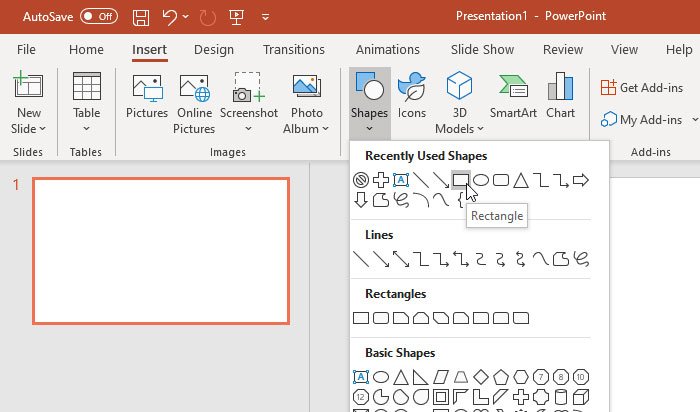
Teraz ich musíte správne umiestniť. Musíte to urobiť pred kombinovaním a jeden tvar by sa mal prekrývať s druhým.
Po dokončení vyberte oba tvary a prejdite na kartu Formát tvaru .(Shape Format)
Tu nájdete možnosť s názvom Zlúčiť tvary(Merge Shapes) v časti Vložiť tvary(Insert Shapes) . Rozbaľte zoznam a vyberte možnosť Kombinovať(Combine) .

Výsledok by ste mali vidieť okamžite.
Pre vašu informáciu, existuje viac možností ako Kombinovať(Combine) . Môžete napríklad nájsť tieto -
- únie
- Fragment
- Pretínajte sa
- Odčítať
Všetky výsledky sú viditeľné na nasledujúcom obrázku -

Ako už bolo spomenuté, môžete kombinovať viac ako dva tvary. Tretí tvar je možné skombinovať dodatočne aj naraz. Nemôžete však použiť iné možnosti (napr. Intersect , Union , atď.) pre viac ako dva tvary.
Tiež, ak chcete, môžete zmeniť farbu výplne a obrys potom, ako aj pred ich kombináciou. Ak však chcete zobraziť dve rôzne farby pre rôzne tvary, musíte si to vybrať pred zlúčením.
Dúfam, že to pomôže.
Related posts
Ako rozmazať obrázok v PowerPointe
Excel, Word alebo PowerPoint sa minule nepodarilo spustiť
Ako prepojiť jednu PowerPoint prezentáciu s druhou
PowerPoint nereaguje, stále padá, zamŕza alebo visí
Ako prepojiť prvky, obsah alebo objekty so snímkou programu PowerPoint
Ako komprimovať súbor PowerPoint v systéme Windows 11/10
PowerPoint výučba pre začiatočníkov – Naučte sa ju používať
Ako pridať popis na snímku programu PowerPoint
Ako vytvoriť časovú os v PowerPointe
Ako odsadiť a zarovnať odrážky v PowerPointe
Ako zmeniť veľkosť a orientáciu snímky v PowerPointe
Ako vytvoriť plán v PowerPointe
Najlepšie bezplatné šablóny PowerPoint pre učiteľov
Ako vytvoriť organizačnú schému v PowerPointe
Ako vytvoriť myšlienkovú mapu v programe Microsoft PowerPoint
Ako vytvoriť Vennov diagram v PowerPointe
Preveďte dokumenty Word, PowerPoint, Excel do PDF pomocou služby Dokumenty Google
Ako opraviť poškodený súbor PowerPoint
Ako zmeniť pozadie v PowerPointe
Ako vytvoriť a používať indikátor priebehu v PowerPointe
